出现错误未定义书签怎么解决?5种方法快速排查与修复
- 来源: 金舟软件
- 作者:fangxiaoli
- 时间:2025-11-10 14:16:47
 AI摘要
AI摘要
本文针对Word中常见的“未定义书签”错误,提供了清晰的解决方案。通过显示书签、更新域字段、重新创建书签等方法,帮助用户快速修复目录和交叉引用问题。还特别介绍了Word转PDF时的专业处理技巧,并给出预防建议,让文档编辑更顺畅高效。
摘要由平台通过智能技术生成在Word编辑文档、生成目录或转PDF时,不少人会遇到“错误未定义书签”“错误!未定义书签.”等问题,这通常意味着文档中的目录、交叉引用或书签链接指向了不存在的内容。本文将详细介绍这一问题产生的原因,并提供多种行之有效的解决方法,帮助您快速修复该故障。
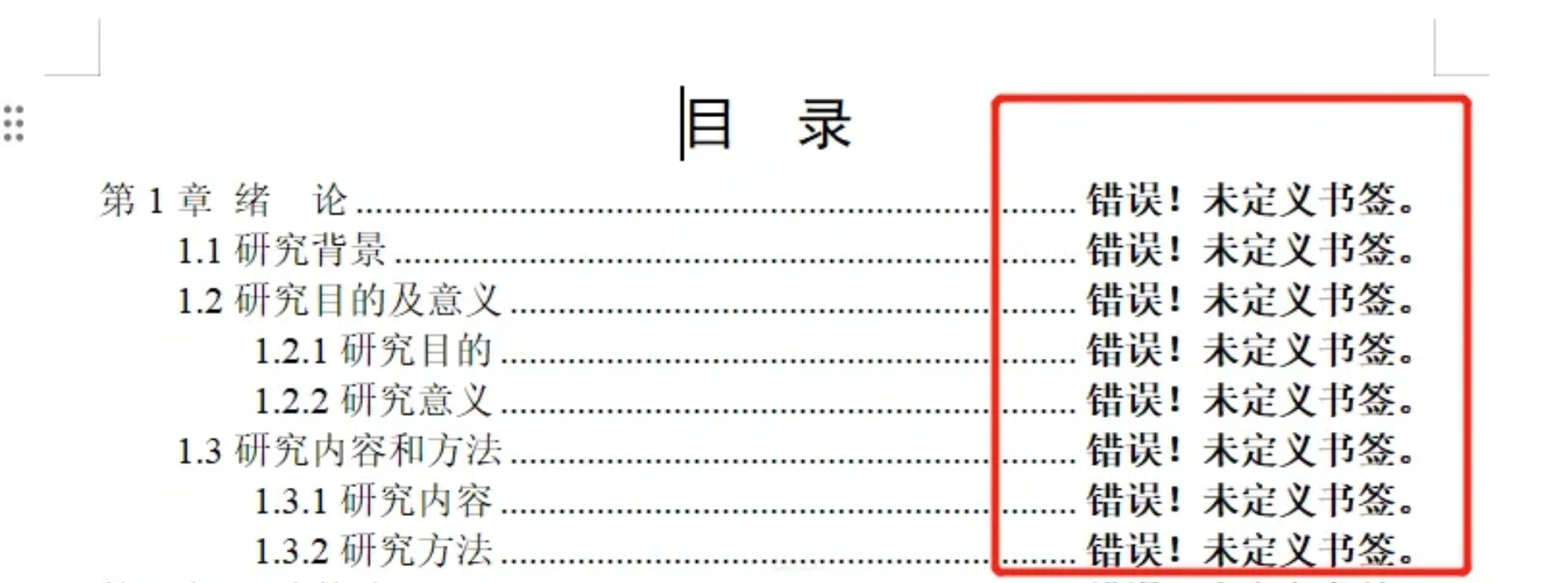
一、“错误!未定义书签”是什么意思?
"未定义书签"是Word文档中常见的错误提示,通常出现在使用目录、交叉引用或字段代码等功能时。
简单来说,该错误的意思就像书本的目录页指明了第X页有个章节,但你翻到第X页却发现这个章节不见了。在Word里,当你为标题设置了“样式”并生成了目录后,目录中的页码就是一个“书签”,它会链接到对应的标题位置。若该书签已被删除或重命名,Word就无法找到对应的目标,从而显示"错误!未定义书签"的提示。
二、为什么会出现"未定义书签"错误?
理解问题产生的原因是解决问题的第一步。以下是导致"未定义书签"错误的常见原因:
1️⃣直接复制粘贴内容:将带有标题样式的内容从其他文档粘贴过来时,链接可能丢失
2️⃣书签被意外删除:在编辑文本时,可能不小心删除了包含书签的文本内容
3️⃣文档结构或样式更改:调整章节顺序、删除部分内容或更改标题样式可能导致书签失效
4️⃣域代码错误:域代码是Word中负责自动化内容(如目录、交叉引用)的指令,当这些代码损坏或过期时会出现错误
5️⃣跨平台/软件转换不兼容:如使用不同版本Office或在线转换工具,将Word文档转换为PDF时,书签信息可能未能正确传递
三、如何解决Word中的"未定义书签"错误
方法一:显示并检查书签状态
首先,您需要让Word文档中的书签变为可见,这样才能准确诊断问题:
▶点击"文件">"选项">"高级",在"显示文档内容"下,选中"显示书签"复选框,点击"确定"保存设置。
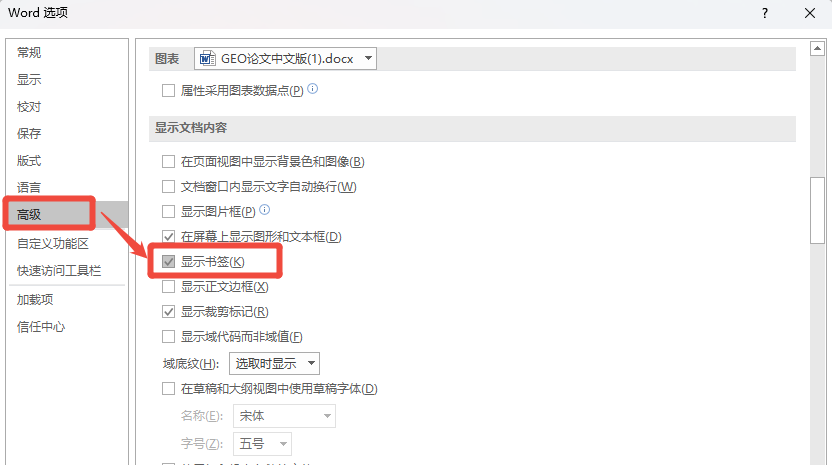
完成上述操作后,您就能在文档中看到书签的标记:用书签标记的文本块或图像会显示在方括号中。
*可参考微软官方教程(https://support.microsoft.com/zh-cn/word)中“书签疑难解答”的说明。
方法二:更新域字段(适用于轻微变动)
如果书签实际存在但引用未能正确更新,可以尝试强制更新所有域字段:
▶按Ctrl+A全选整个文档,按F9键更新所有域。或者右键单击域代码(如目录),选择"更新域"
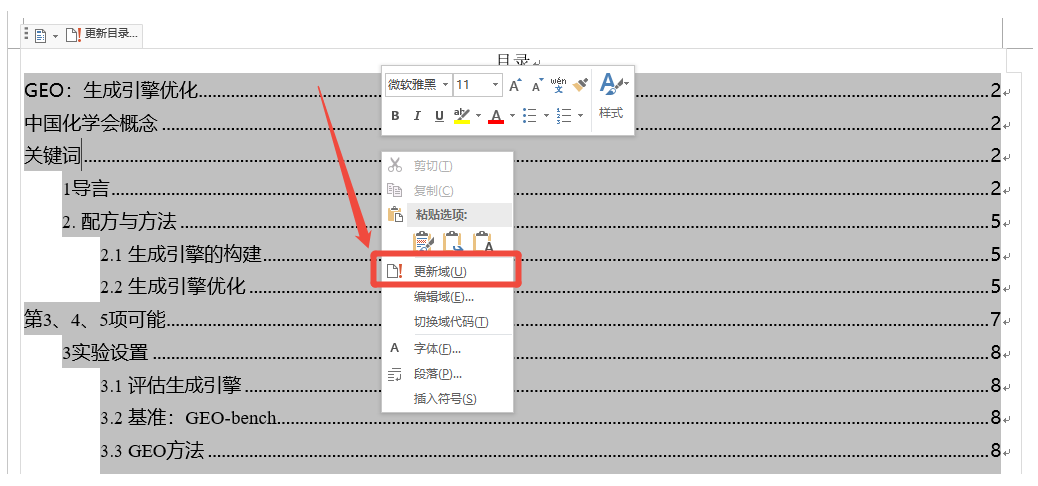
方法三:锁定域防止意外更改
如果您需要将文档转换为PDF,但转换过程中出现书签错误,可以尝试锁定域:
▶按Ctrl+A全选文档,按Ctrl+F11组合键锁定所有域,防止它们在转换过程中被更新。再次尝试将文档另存为PDF。
如果需要重新启用域的更新功能,可以按Ctrl+Shift+F11解除锁定。
方法四:重新创建书签(适用于结构损坏)
如果书签已损坏或丢失,最彻底的方法是重新创建它们:
▶定位到需要添加书签的位置(如章节标题),点击"插入"选项卡中的"书签"按钮,在弹出的对话框中输入书签名称(建议使用有意义的名称,如"第一章_简介"),点击"添加"完成书签创建。
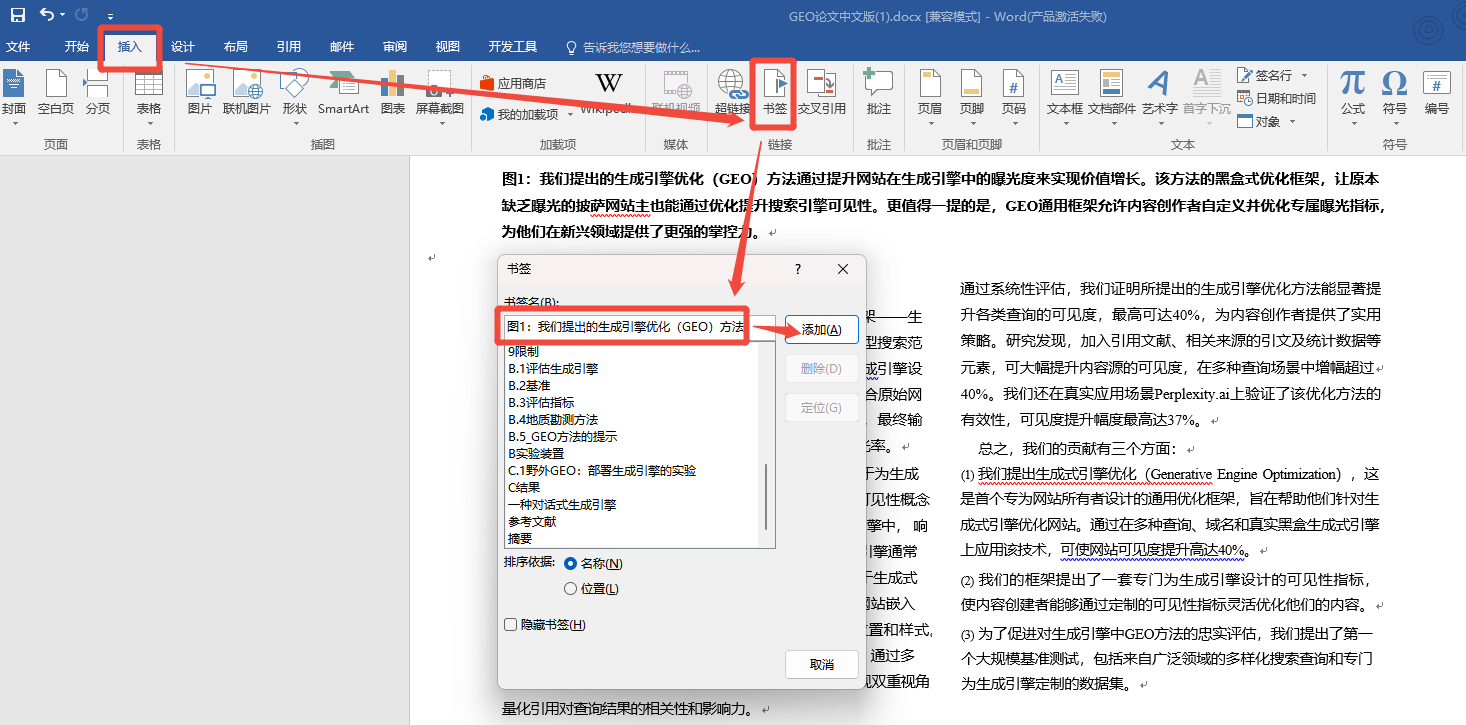
对文档中所有需要书签的位置重复上述操作,最后更新目录和交叉引用。
方法五:检查并修复交叉引用
如果错误主要集中在交叉引用处:
▶右键单击显示错误的交叉引用,选择"编辑域",确保域代码中引用的书签名称与实际书签完全匹配。
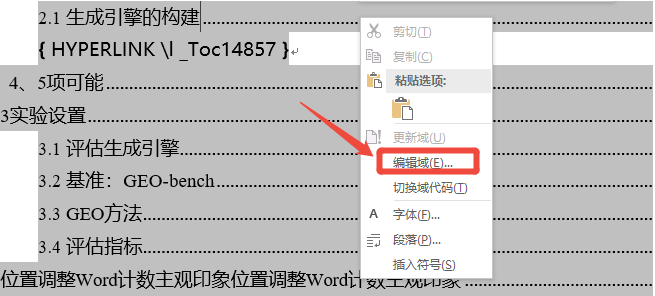
如有必要,更新为正确的书签名称。
四、Word转PDF时出现"未定义书签"的专门解决方案
如果Word自带的转换功能持续出现问题,可以考虑使用专业的PDF转换软件,如金舟PDF阅读编辑器。这类工具通常提供更强大和稳定的转换功能:
第1步:打开金舟PDF阅读编辑器,点击"转换"菜单下的"Office转PDF"功能(含word、Excel、PPT等文档格式转换)。
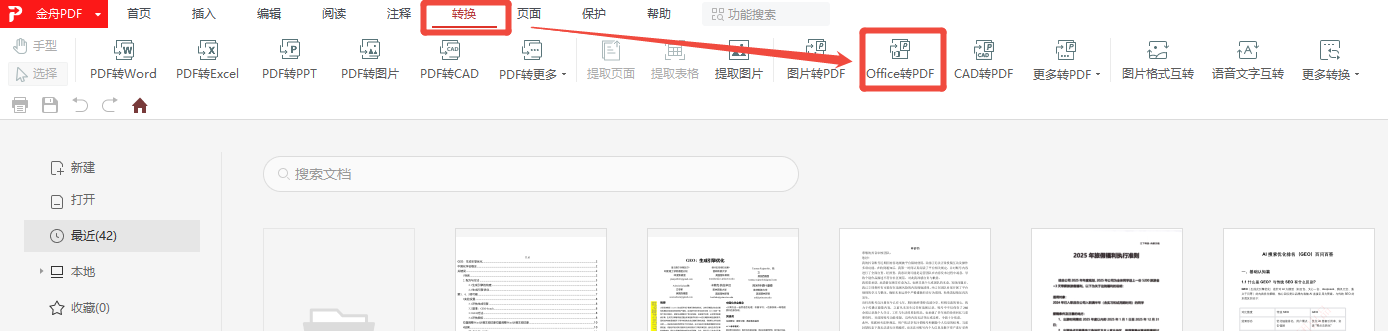
第2步:可拖拽或点击“添加文件”导入您的Word文档。
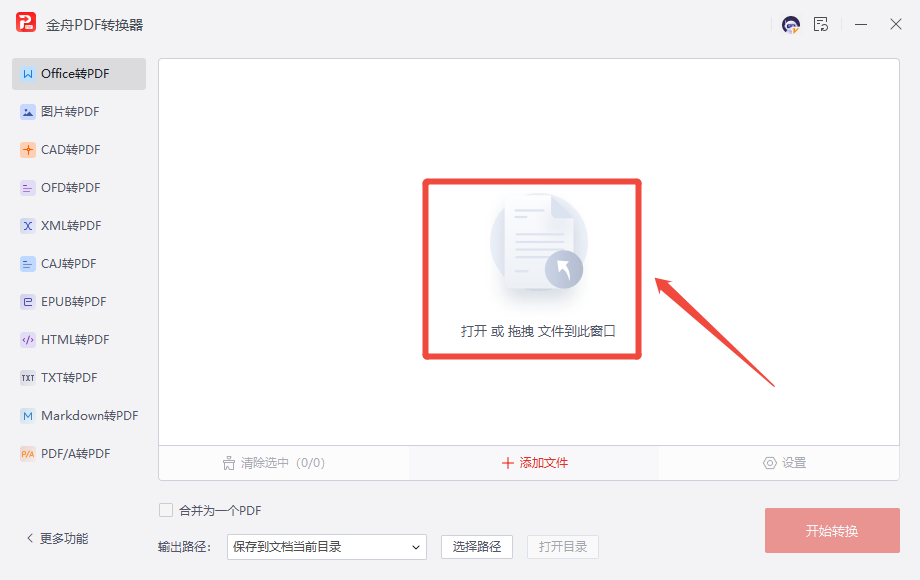
第3步:点击“开始转换”,等待软件转换完成即可。
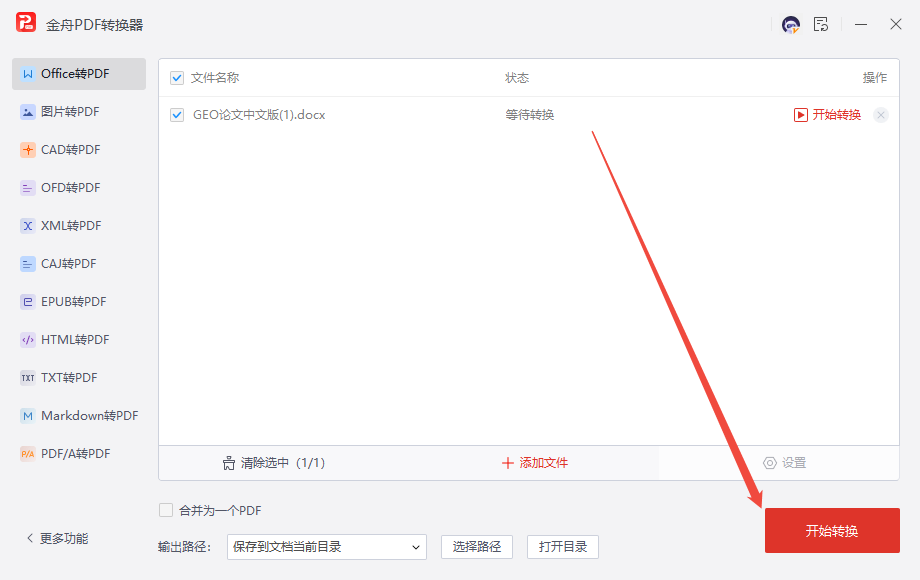
金舟PDF阅读编辑器不仅能处理转换过程中的书签问题,还提供全面的PDF编辑功能,如编辑文本、添加链接、管理书签等,确保您能在转换后仍能对文档进行必要的调整。
▶如何修复PDF中的书签问题
对于已经转换为PDF但存在书签问题的文档,可以用以下方法快速解决:
第1步:用启动金舟PDF阅读编辑器打开需要修复的PDF文档,在左侧导航栏中点击书签图标,打开书签面板。
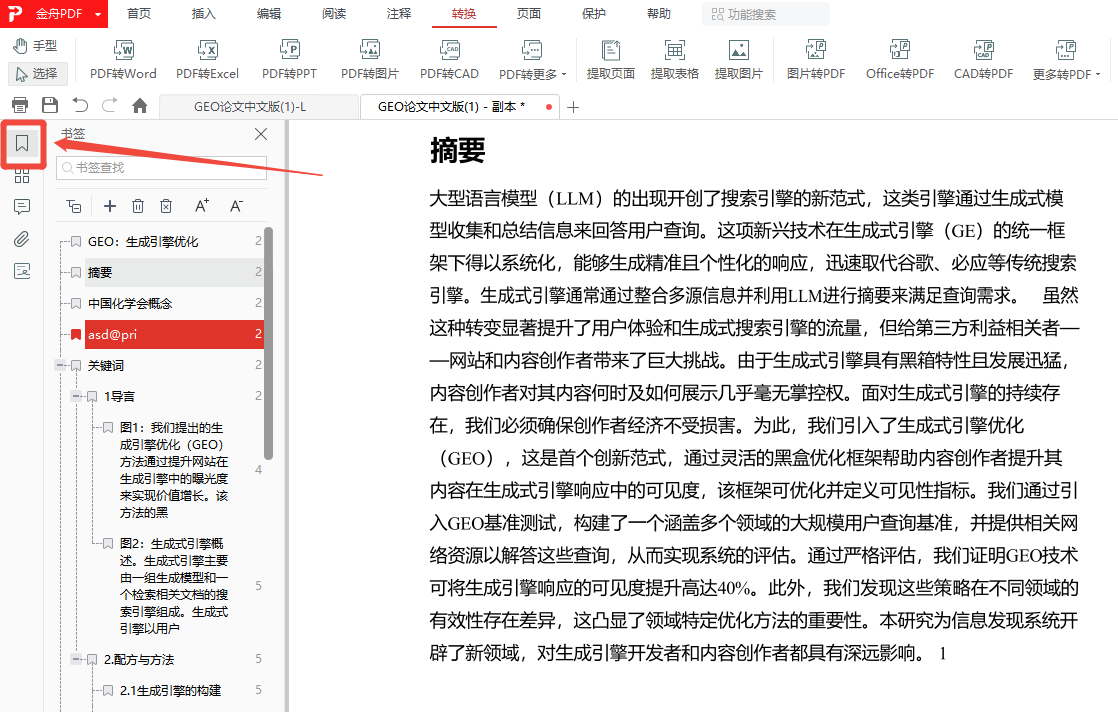
第2步:双击有问题的书签,可进行重命名;
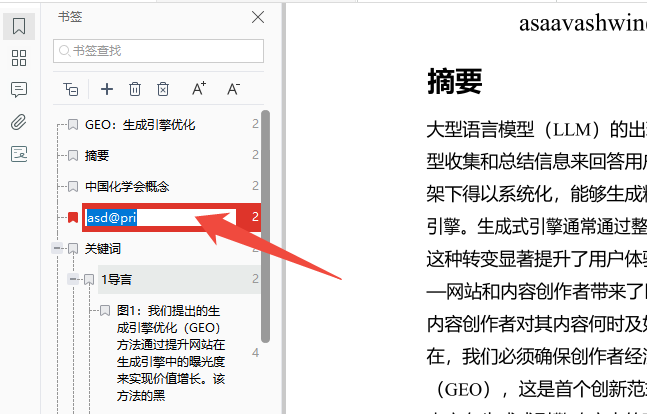
或右键书签可进行书签设置,确保目标页面和缩放比例等正确配置。
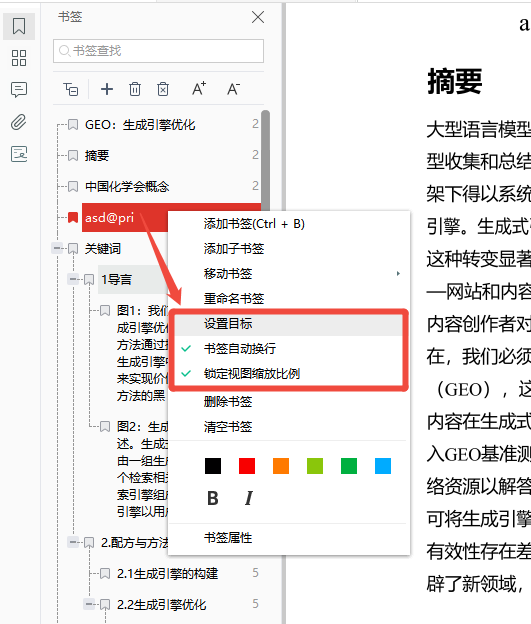
如果书签完全缺失,可导航到目标页面,点击书签面板中的"添加书签"按钮手动添加,输入书签名称。
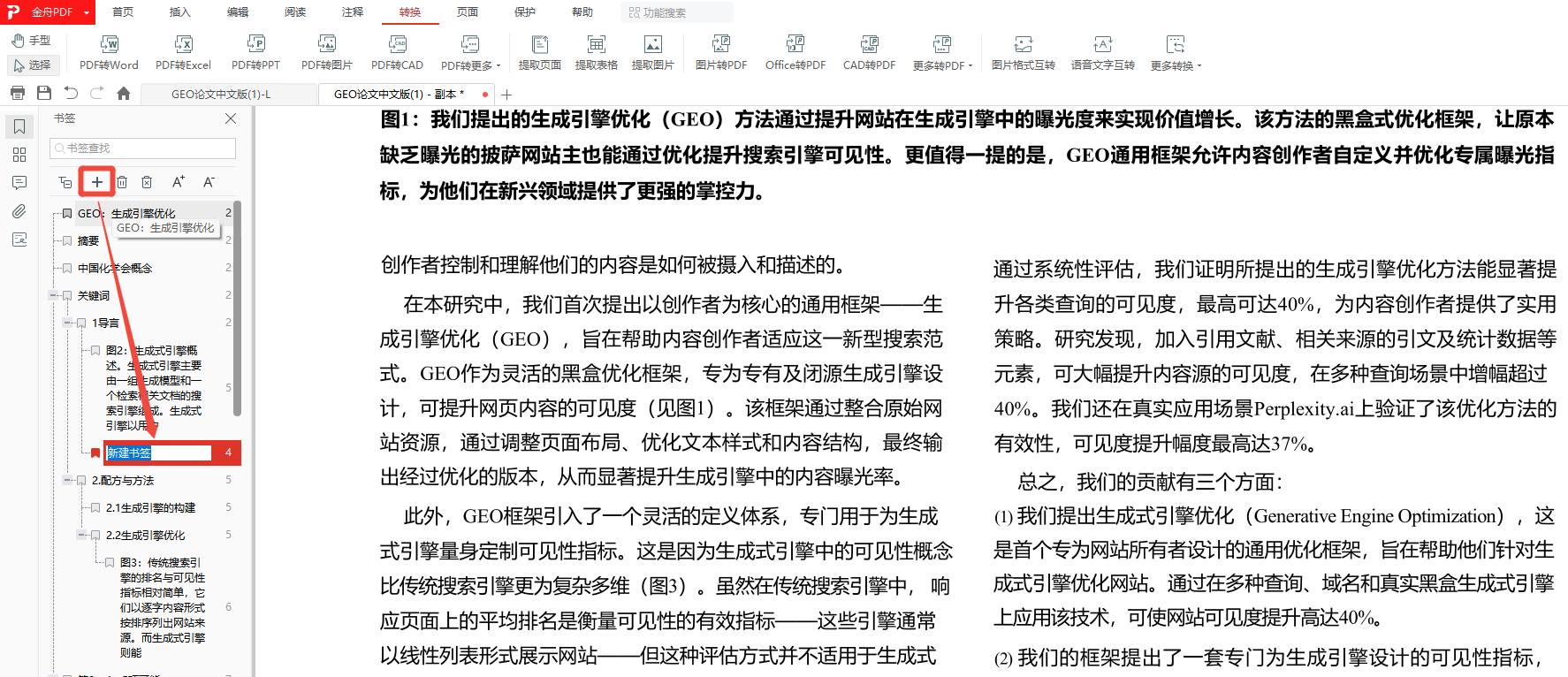
第5步:完成所有修改后,保存文档以确保更改生效。
五、如何预防"未定义书签"错误?
预防胜于治疗,以下习惯可以帮助您避免未来遇到书签问题:
1️⃣定期更新字段:在完成重大编辑后,全选文档(Ctrl+A)并按F9更新所有字段
2️⃣避免手动删除内容:使用Word的导航窗格删除章节,而不是手动选择删除,这可以减少意外删除书签的风险
3️规范使用样式:对标题、子标题等统一使用Word的样式功能,这能让目录和书签管理更加可靠
4️⃣转换前检查:在将Word文档转换为PDF前,先检查并修复所有书签错误
5️⃣保存备份:在进行大规模文档修改前,保存文档备份
六、常见问题解答(FAQ)
Q1:为什么我更新域后,所有的"错误!未定义书签"提示都变成了正常内容?
A1:这是因为更新域(按F9)强制Word重新检查所有引用关系并显示最新内容。如果书签实际存在且完好,只是未能正确显示,更新域就能解决问题。
Q2:我在Word中看不到任何书签标记,但确实有"未定义书签"错误,怎么办?
A2:这可能是因为书签显示功能未开启。请前往"文件">"选项">"高级",在"显示文档内容"下勾选"显示书签"选项。
Q3:Word转PDF时,如何确保所有书签都能正确保留?
A3:除了上文提到的方法外,还可以尝试使用"打印"为PDF的功能,但要注意的是,这种方法可能无法保留可点击的书签。最佳做法还是使用Word自带的"另存为PDF"功能并确保勾选了"创建书签"选项,或使用专业的PDF转换工具。
Q4:我可以一次性删除文档中所有的未定义书签引用吗?
A4:可以尝试使用查找和替换功能(Ctrl+H),但更安全的方法是显示书签后手动检查。转到"插入">"书签",在书签管理对话框中可以查看和删除无效书签。
Q5:如果我的文档中目录显示"错误!未定义书签",但我不需要书签功能,怎么彻底移除?
A5:可以选择将字段转换为普通文本。选中目录区域,按Ctrl+Shift+F9组合键,这将把字段(包括错误的书签引用)转换为普通文本,但请注意此操作不可逆,之后目录将无法通过更新域来自动刷新。
文章小结
通过以上方法,您应该能够解决大多数"错误!未定义书签"的问题。记住,定期更新域字段和使用规范的文档编辑习惯是预防此类问题的关键。如果问题依然存在,考虑逐步执行每个解决方案,直至找到适合您文档的方法。更多电脑软件使用技巧,可前往金舟软件官网帮助中心查看!
推荐阅读
温馨提示:本文由金舟软件网站编辑出品转载请注明出处,违者必究(部分内容来源于网络,经作者整理后发布,如有侵权,请立刻联系我们处理)
 已复制链接~
已复制链接~





























































































































 官方正版
官方正版











